CÓMO
No se pudo abrir el proyecto. Error en el método con el código de error inesperado 50
Descripción
En ArcGIS Pro, al intentar crear un nuevo proyecto a partir de una plantilla, aparece el siguiente error:
Error: Failed to open Project. Method failed with unexpected error code 50.
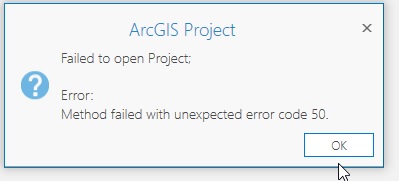
Causa
Las restricciones de seguridad impuestas por el administrador de TI de la organización pueden interferir con el acceso a la ubicación del proyecto.
Solución o solución alternativa
Obtener acceso a la ubicación del proyecto
Póngase en contacto con el administrador de TI de la organización para quitar la restricción a la ubicación del proyecto.
Definir la ubicación predeterminada del proyecto en la configuración Ubicación del proyecto en la pestaña Opciones de ArcGIS Pro
Note: Ensure the project location is online and accessible.
- Inicie ArcGIS Pro.
- Haga clic en Configuración
 en la esquina inferior izquierda de la ventana y haga clic en Opciones.
en la esquina inferior izquierda de la ventana y haga clic en Opciones. - En el cuadro de diálogo Opciones , en Aplicación, haga clic en General y se abre el panel Definir opciones generales para ArcGIS Pro.
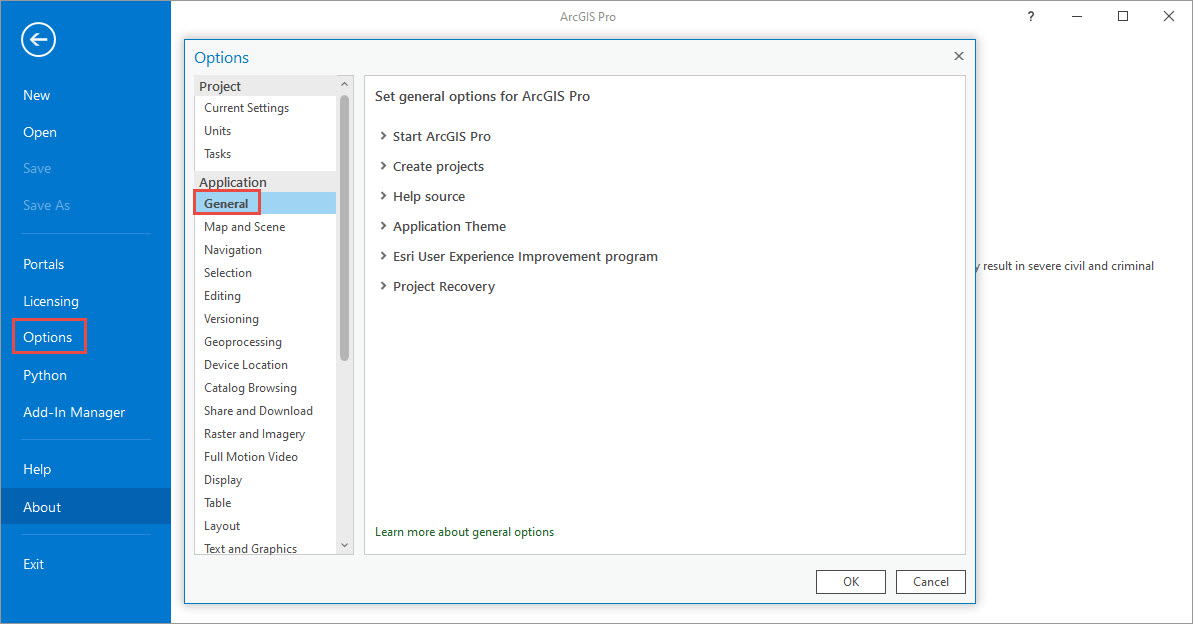
- En el panel Definir opciones generales para ArcGIS Pro, amplíe Crear proyectos.
- En Ubicación de proyecto, seleccione Los nuevos proyectos se guardan en una ubicación personalizada.
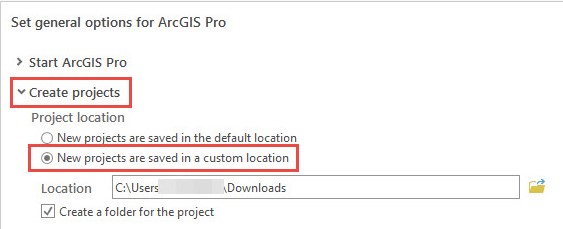
- Haga clic en Examinar...
 y vaya al directorio descrito a continuación.
y vaya al directorio descrito a continuación.
C:\Users\<username>\Documents\ArcGIS\Projects
- Haga clic en Aceptar.
- Active la casilla de verificación Crear una carpeta para el proyecto y haga clic en Aceptar.
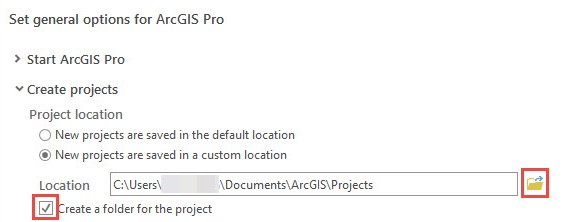
- Reinicie ArcGIS Pro. Ahora es posible crear proyectos con la plantilla.
Id. de artículo: 000026929
Obtener ayuda de expertos en ArcGIS
Empieza a chatear ahora

